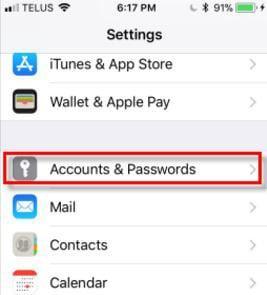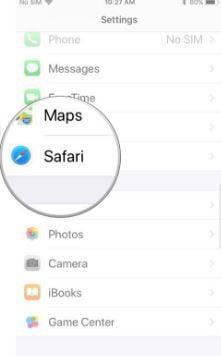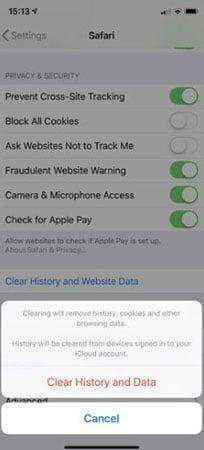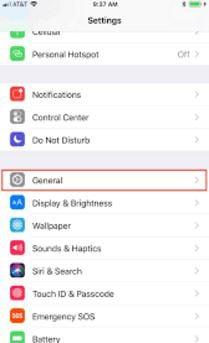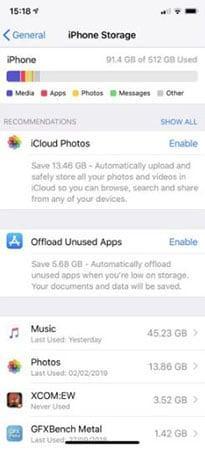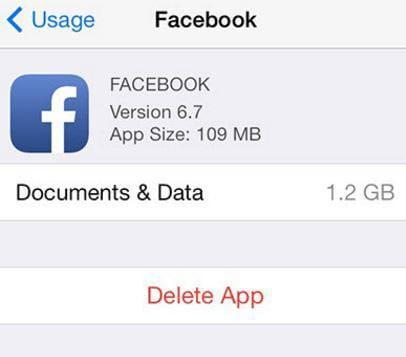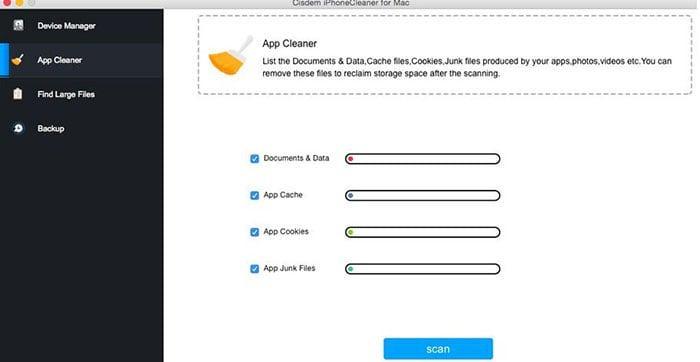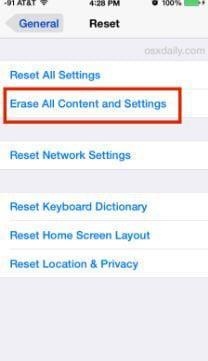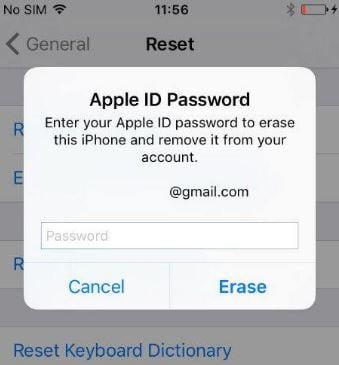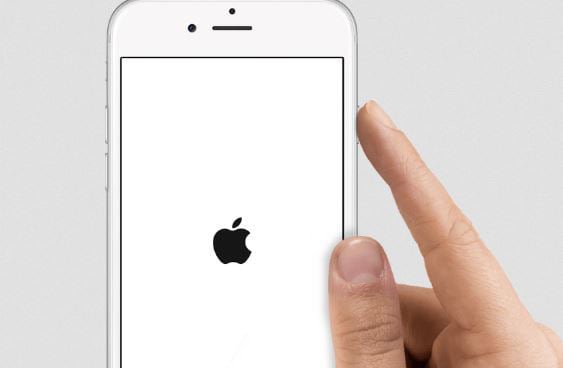Проблема наполнения кеша в любых смартфонах и в Iphone также стоит достаточно часто. Слишком много запущенных приложений, большие кеши web приложений и вот ваш телефон работает уже заметно медленнее. Но это хорошо если вы уже знаете, как решить вопрос очистки кеша, а если нет, тогда вам пригодится наше описание способов.
1. Удалите свой кэш Safari
Если у вас медленный телефон и вы не можете открыть свой веб-браузер, чистый кэш сотрет все ваши данные и оптимизирует объем памяти. Ваша веб-страница будет загружаться быстрее и будет более гладкой, удалив вашу историю. Действительно, большинство веб-браузеров, таких как Safari, сохраняют ваши личные данные по вашему соглашению, вызывая низкую производительность вашего телефона или перепродавая и анализируя ваши данные агенту.
Поэтому, чтобы обеспечить максимальную эффективность во время использования, сначала сохраните все свои пароли, прежде чем удалять кеш Safari. Это приведет к новому входу в систему и оптимизированной веб-странице для более быстрой загрузки. Если вы хотите удалить свой кэш Safari, следуйте инструкциям выше.
Шаг 1. Зайдите в настройки.
Шаг 2. Нажмите на пароль и учетную запись.
Шаг 3. Нажмите Safari.
Шаг 4. Нажмите «Очистить историю и данные сайта».
Шаг 5. Нажмите Приступить и подтвердить.
Тем не менее, если вы полностью очистите кеш своего веб-браузера, ваша история будет пустой, но некоторые связанные данные будут храниться в стороннем приложении. Очистив данные APP, как описано выше, вы увеличите емкость хранилища и увеличите производительность.
2. Очистите данные вашего приложения
Последние приложения на iPhone могут занимать место на вашем устройстве из-за новой версии. Действительно, сторонние приложения постоянно улучшают свои приложения с помощью новых расширенных функций для устранения основных проблем. Ориентируясь на ваши ежедневные привычки, они, как правило, автоматически обновляют свою версию, прежде чем вы выключите свое устройство. Новые данные будут задействованы до того, как вы войдете в приложение и получите доступ.
Поэтому, если вы не используете их и экспериментируете с проблемой хранения, рекомендуется очистить данные APP, которые вас больше не интересуют, как показано выше.
Шаг 1. Зайдите в настройки.
Шаг 2. Нажмите «Общие».
Шаг 3. Нажмите на iPhone Storage.
Шаг 4. Выберите приложение и нажмите «Документы и данные».
Шаг 5. Нажмите «Удалить приложение», чтобы очистить кэш вашего приложения.
Если вы сделаете это вручную, ваши файлы, такие как музыка, сообщения или видео, не будут полностью удалены, так как вы можете столкнуться с перегрузкой файлов, обычно это занимает много времени, чтобы просмотреть и очистить их один за другим. Тенденции, изменившиеся с точки зрения привычек, при загрузке приложения Smart Cleaner автоматизируют вашу уборку с регулярными циклами и оптимизируют ваше устройство соответственно, как показано выше.
3. Загрузите приложение Smart Cleaner
Умный APP, известный как один из самых мощных и эффективных методов очистки, будет регулярно очищать ваши Приложения и стирать данные вашего APP. Загрузив его на ваш Mac и перенеся через USB-кабель на ваш iPhone, различные циклы очистки, установленные еженедельно, повысят производительность вашего устройства и емкость хранилища. В зависимости от ваших авто-настроек, полная очистка будет контролироваться и контролироваться сканированием, автоматически фильтруя все ваши файлы перед удалением данных. Удобно и безопасно, вы сможете узнать, какие файлы выбраны, прежде чем подтвердить полное удаление.
Поэтому, если вы хотите оптимизировать свой объем памяти на вашем iPhone, одно из лучших интеллектуальных чистых приложений поможет вам шаг за шагом сгладить вашу систему. Тем не менее, поскольку приложение автоматизировано для фильтрации и очистки на регулярной основе, вероятность очистки вашего сканирования может быть не полностью завершена, и для удаления данных обязательно потребуется сброс к заводским настройкам, как описано выше.
4. Выполните сброс настроек к заводским
Если вы хотите удалить все свои данные с вашего iPhone и иметь достаточно места для хранения, лучшим вариантом будет возврат к заводским настройкам. Это удалит все ваши данные из внутренней памяти вашего телефона, включая вашу учетную запись iOs, данные и настройки приложения, содержимое, такое как музыка, фотографии и т. Д. Таким образом, ваш телефон вернется к своей первоначальной версии, прежде чем нажать кнопку «Подтвердить». Эффективный и мощный метод, поэтому все ваши данные будут стерты в каждой категории, обеспечивая высокую производительность и емкость вашего iPhone.
Пожалуйста, следуйте инструкциям, чтобы стереть все данные.
Шаг 1. Зайдите в настройки.
Шаг 2. Нажмите «Общие».
Шаг 3. Нажмите Сброс.
Шаг 4. Выберите «Удалить все содержимое и настройки».
Шаг 5. Введите свой пароль.
Шаг 6. Введите свой Apple ID.
Шаг 7. Нажмите Стереть.
Параллельно с этим временные рамки сброса к заводским настройкам будут временно, так как вы можете загружать новые приложения или получать уведомления о новых приложениях на вашем устройстве, вызывая медленную работу телефона. Поэтому рекомендуется упростить домашний экран, чтобы полностью контролировать устройство, как показано выше.
5. Уберите анимацию экрана
Отображается, когда вы разблокируете свой телефон, домашний экран может анимировать себя и замедлять работу телефона после ввода пароля. Некоторые традиционные способы повысить производительность вашего устройства — заменить статическое изображение, удалив ненужные живые обои, виджеты или приложения. Так или иначе, экран интерфейса будет быстрее, и открытие приложений будет намного более плавным, без каких-либо перерывов.
Однако, если у вас возникают трудности с упрощением главного экрана, и ваш телефон находится в критическом состоянии из-за загруженных приложений, простая перезагрузка устранит все проблемы и повысит скорость вашего устройства.
6. Перезагрузите свой iPhone
Простая перезагрузка позволяет очистить кеш, а также исправить проблемы с экраном.Удерживая нажатой кнопку, ваш телефон автоматически выключится, закрыв все приложения.Поэтому ваш замороженный экран исчезнет, что позволит вам управлять вашим устройством.Это, без сомнения, одно из самых эффективных решений для ускорения вашего iPhone.
Основные кратко
В заключение, было разработано несколько вариантов, чтобы стереть ваши данные и сделать ваше устройство работать быстрее. Действительно, обычно занимая некоторое место и занимая объем памяти, вы можете столкнуться с некоторыми трудностями, чтобы разблокировать телефон и получить доступ. Поэтому некоторые традиционные советы должны напоминать, чтобы ускорить ваш iPhone.
— Во-первых , удалите кеш Safari, когда вы не можете открыть веб-браузер.
— Во-вторых , очистите данные своего приложения, чтобы ускорить вход в систему.
— В-третьих , загрузите приложение Smart Cleaner для сканирования ваших файлов и автоматизации процесса очистки.
— В-четвертых , выполните сброс настроек, когда ваш телефон находится в критическом состоянии. Упростите домашний экран, если ваш экран заморожен
— Наконец , перезагрузите телефон, если ни один из этих шагов не работает